Konvertera, redigera och komprimera videor/ljud i över 1000 format med hög kvalitet.
Den ultimata guiden för att enkelt bädda in online/offlinevideor i PowerPoint
Känner du ibland att PowerPoints statiska presentation saknar en del av livligheten? Sedan bestämde du dig för att försöka bädda in videor i din PowerPoint för att göra den mer levande. Du kan lägga till alla videor inklusive onlinelänkarna till din PowerPoint, och det här inlägget kommer att avmystifiera processen att bädda in videor i dina PowerPoint-presentationer, vilket kommer att erbjuda tips, tricks och ett kraftfullt verktyg för att göra allt möjligt.
Guidelista
De bästa videoformaten för inbäddning i PowerPoint Ett snabbt sätt att bädda in onlinevideor i PowerPoint Detaljerade steg för att bädda in dina egna videofiler i PowerPoint Det ultimata sättet att göra de bästa videorna för inbäddning i PPT Vanliga frågor om hur man bäddar in video i PowerPointDe bästa videoformaten för inbäddning i PowerPoint
När det gäller hur man bäddar in videor i PowerPoint-presentationer, är det första att tänka på att hitta det kompatibla videoformatet. PowerPoint är kompatibelt med olika videoformat, men alla fungerar inte lika bra.
MP4 och WMV: De rekommenderade videoformaten för PowerPoint. Dessa format stöds brett och säkerställer högkvalitativ uppspelning på olika enheter och versioner av PowerPoint.
AVI, MOV och MKV: Andra format som AVI, MOV och MKV kan fungera, men de kan ibland leda till kompatibilitetsproblem. Dessutom kan användning av dessa format resultera i större filstorlekar, vilket gör dem mindre hanterbara när du bäddar in videor i PowerPoint.
Därför är det lämpligt att konvertera dina videor till antingen WMV- eller MP4-format innan du bäddar in video i PowerPoint. Att förstå de rätta videoformaten säkerställer att dina PowerPoint-presentationer fungerar bra. Sedan kan du lära dig de detaljerade stegen för hur du bäddar in videor i PowerPoint.
Ett snabbt sätt att bädda in onlinevideor i PowerPoint
Onlinevideor kan bäddas in i din PowerPoint-presentation direkt från YouTube och andra onlineplattformar. Det är ett bekvämt sätt eftersom du inte behöver ladda ner onlinevideorna. Här är en steg-för-steg-guide för dig:
Steg 1Starta din PowerPoint-presentation och klicka på fliken "Infoga" i PowerPoint-bandet högst upp på skärmen för att bädda in videor i PowerPoint. Klicka sedan på knappen "Video" i rullgardinsmenyn och välj alternativet "Onlinevideor".
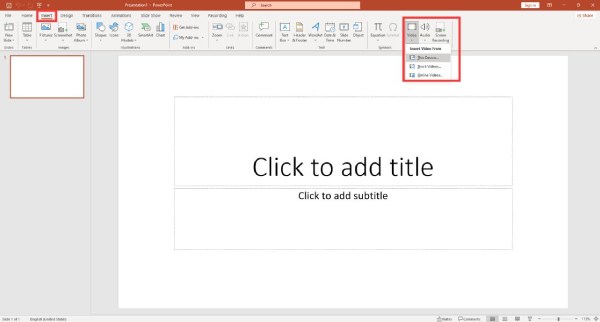
Steg 2I dialogrutan kan du hitta ett fönster där du kan ange inbäddningskoden för onlinevideon. Besök videodelningsplattformen och leta reda på videon du vill lägga till. Kopiera sedan inbäddningskoden och återgå till PowerPoint. Klistra in inbäddningskoden i dialogrutan och klicka på knappen "Infoga".
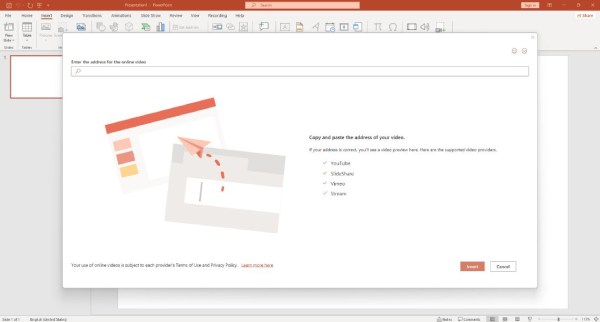
Steg 3PowerPoint kommer att ladda en förhandsvisning av onlinevideon i din bild. Du kan ändra storlek på och flytta videon efter behov. Under din presentation klickar du på videon för att spela upp den. Se till att du har en internetanslutning för att streama onlinevideon smidigt.
Genom att följa dessa steg kan du enkelt integrera onlinevideor i dina PowerPoint-bilder, vilket förbättrar kvaliteten på dina presentationer. Och vad händer om du vill bädda in dina lokala videofiler i PowerPoint, nästa del kommer att visa dig metoden.
Detaljerade steg för att bädda in dina egna videofiler i PowerPoint
Förutom onlinevideor kan du även lägga till dina egna videofiler direkt från din dator till PowerPoint. Här är en enkel guide för att bädda in lokala videofiler i PowerPoint:
Steg 1Gå till bilden där du vill infoga videon. Klicka på fliken "Infoga" och välj sedan alternativet "Denna enhet". Bläddra på din dator för att hitta videon du vill lägga till i din presentation. Välj videofilen och klicka på "Infoga".
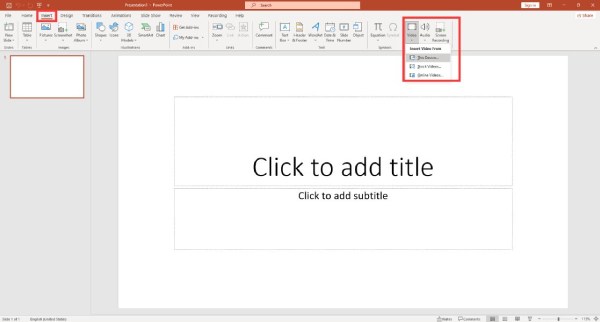
Steg 2Eftersom den är lokala filer från din dator kan den anpassas ytterligare med några extra funktioner. Högerklicka på videon för att anpassa fler inställningar, som autoplay, loop och volym. Dessa alternativ låter din video komma in eller visas på ett speciellt sätt, vilket ökar dess vitalitet
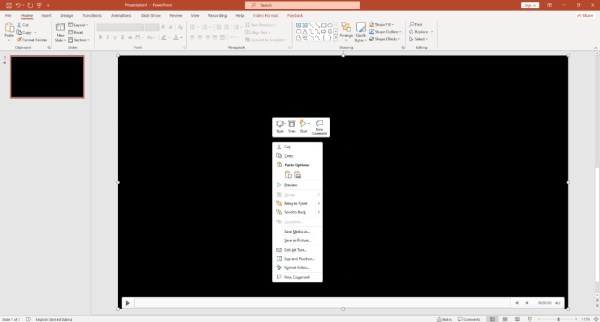
Genom att följa dessa steg skapar du mer engagerande och informativa bilder för din publik. Men om du vill göra kompatibla och intressanta videor för inbäddning i PowerPoint, läs mer för att lära dig den bästa videoskaparen och redigeraren.
Det ultimata sättet att göra de bästa videorna för inbäddning i PPT
För att bädda in de bästa videorna i PowerPoint är det bara att prova 4Easysoft Total Video Converter, ett mångsidigt verktyg för att enkelt justera videoinställningar och redigera videor. Här är en steg-för-steg-guide om hur du använder det här verktyget för att förbättra dina videor för PowerPoint:

Konvertera dina videor till WMV eller MP4 för inbäddning i PowerPoint.
Exportera videofiler med hög kvalitet upp till 4K för att liva upp din presentation.
Se till att dina inbäddade videor fungerar smidigt med 60 fps bildhastighet.
Optimera ljusstyrka och kontrast för att anpassa stilen på din PowerPoint.
100% Säker
100% Säker
Steg 1Starta 4Easysoft Total Video Converter och klicka på knappen "Lägg till filer" för att importera videofilen du vill justera för din PowerPoint-presentation. Du kan lägga till flera videofiler och kombinera dem om det behövs.

Steg 2Klicka på knappen "Konvertera alla till" och välj MP4/WMV-formatet från listan "Video", som är kompatibla med PowerPoint. Du kan justera parametrar som t.ex videoupplösning, bildhastighet, bithastighet och mer. På så sätt kan du bädda in videor av hög kvalitet i PowerPoint.

Steg 3När du har konfigurerat inställningarna så att du är nöjd kan du klicka på knappen "Redigera" för att lägga till effekter och filter för att dekorera din video. När du har anpassat din video klickar du på knappen "Konvertera alla" för att exportera de redigerade videorna för PowerPoint.

Och processen att bädda in videor i PowerPoint är klar. Genom att använda 4Easysoft Total Video Converter kan du enkelt finjustera dina videoinställningar och se till att dina videor är perfekt optimerade för din PowerPoint-presentation.
Vanliga frågor om hur man bäddar in video i PowerPoint
-
1. Vilken är den maximala videostorleken för inbäddning i PowerPoint?
Den rekommenderade videostorleken är under 100 MB för smidig inbäddning och uppspelning i PowerPoint. Medan du överväger kompressor, erbjuder 4Easysoft Total Converter ett enkelt verktyg för dig.
-
2. Kan jag bädda in videor i PowerPoint av äldre versioner?
Ja, du kan bädda in videor i PowerPoint 2010 och nyare versioner. De är i princip samma sak med kraven och operationerna för videofiler.
-
3. Hur säkerställer jag att mina inbäddade videor fungerar på olika datorer?
Spara presentationen som en .pptx-fil och paketera videon med den för att säkerställa kompatibilitet. När du sparar dina filer, välj "Spara som", där du kan välja filtyp, snarare än bara "Spara".
-
4. Är det möjligt att trimma eller redigera en video efter att ha bäddat in den i PowerPoint?
Ja. Men det rekommenderas inte. Redigering av inbäddade videor i PowerPoint är begränsad. Den stöder endast redigering med längd eller bredd. Om du vill redigera med själva videon, överväg att redigera din video innan du bäddar in.
-
5. Kan jag lägga till undertexter eller undertexter till inbäddade videor?
Ja, men inte med själva PowerPoint. När du gör det måste du arbeta med en programvara från tredje part. Med 4Easysoft Total Video Converter kan du hitta fliken "Subtitle" i "Redigera", där du kan lägga till undertexter som du vill.
Slutsats
Genom att lägga till videor i dina PowerPoint-presentationer kan du ta dina bildspel till nästa nivå, vilket gör dem engagerande och minnesvärda. Oavsett om videorna är online eller från din dator, kan du enkelt bädda in dem i PowerPoint. Men för att säkerställa att dina videor sömlöst integreras med dina bilder och levererar en fängslande upplevelse till din publik, kan du lita på 4Easysoft Total Video Converter. Det kommer att justera dina videor till bästa storlek och till och med dekorera videor för att göra din presentation mer attraktiv.
100% Säker
100% Säker


